Introdução¶
Reference
- Panel
Grease Pencil tem seu próprio conjunto de modificadores. Modificadores são operações automáticas que afetam um objeto de forma não-destrutiva. Com modificadores, você pode realizar vários efeitos automaticamente que de outra forma seria tedioso fazer manualmente e sem afetar a geometria base do seu objeto.
Eles funcionam mudando como um objeto é mostrado e renderizado, mas não a geometria que você pode editar diretamente. Você pode adicionar diversos modificadores a um único objeto formando a pilha de modificadores e Aplicar um modificador se você desejar tornar as mudanças permanentes.
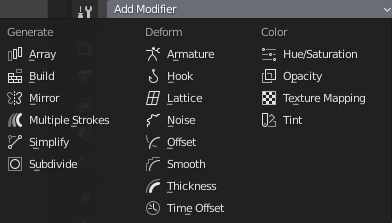
Menu de Modificadores Grease Pencil.¶
Há três tipos de modificadores para Grease Pencil:
- Generate
O grupo de modificadores Generate inclui ferramentas construtivas que tanto mudam a aparência geral ou adicionam nova geometria a um objeto automaticamente.
- Deformar
O grupo de modificadores Deform apenas muda a forma de um objeto sem adicionar nova geometria.
- Color
O grupo de modificadores Color muda a cor de saída do objeto.
Interface¶
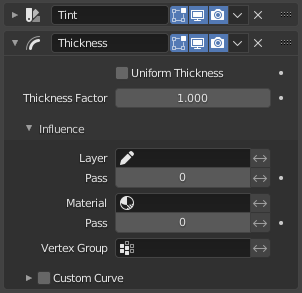
Layout do Painel (modificador Thickness como exemplo).¶
Cada interface de modificador compartilha os mesmos componentes básicos como modificadores para malhas.
Veja Modifiers Interface para mais informações.
Nota
Traços Grease Pencil, diferentes de malhas, ainda não podem ser editados diretamente no lugar.
Influence Filters¶
A maioria dos modificadores compartilham algumas propriedades especiais que restringem o efeito a apenas certos itens.
- Layer
Restringe o efeito a apenas uma camada ou a quaisquer camadas que compartilham o mesmo Pass Index de material.
- Material
Restringe o efeito a apenas o material que compartilha o mesmo material ou o Pass Index do material.
- Vertex Group
Restringe o efeito para apenas um vertex group.
- Custom Curve
Quando ativado, usa uma curva personalizada para dar forma ao efeito ao longo dos traços do ponto inicial ao final.
O botão <-> Invert permite você reverter o comportamento dos filtros.